Considere a imagem abaixo, que demonstra uma área de uma pl...
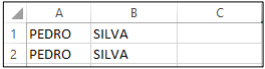
Considere, adicionalmente:
Na célula C1, é inserida a fórmula: =CONCATENAR(A1;B1)
Já na célula C2, é inserida a fórmula: =A2&B2
Com base em tais informações, é correto afirmar:
- Gabarito Comentado (1)
- Aulas (3)
- Comentários (6)
- Estatísticas
- Cadernos
- Criar anotações
- Notificar Erro
Gabarito comentado
Confira o gabarito comentado por um dos nossos professores
Prezado(a), a questão exige conhecimento sobre as funções de concatenação de texto no Microsoft Excel 2016.
No Excel, a função =CONCATENAR() é utilizada para combinar duas ou mais strings de texto em uma única célula. A operação & tem uma função similar, unindo o conteúdo de duas ou mais células em uma só.
A1 contém o texto "PEDRO" e B1 contenha "SILVA", e que A2 e B2 também os mesmos valores, respectivamente.
Com isso, as fórmulas inseridas em C1 e C2 concatenarão os valores de A e B respectivamente, e como tanto =CONCATENAR(A1;B1) quanto =A2&B2 realizam a operação de concatenação, elas produzirão o mesmo resultado se as células A1 e B1 contiverem o mesmo texto que A2 e B2.
Vamos analisar as alternativas com essa suposição em mente:
A – Incorreta - Se A1 contém "PEDRO" e B1 contém "SILVA", então C1 exibirá "PEDROSILVA". A mesma lógica se aplica a A2 e B2; portanto, C2 também exibirá "PEDROSILVA", e não "SILVAPEDRO".
B – Incorreta - Esta opção sugere que as células C1 e C2 exibiriam textos diferentes, o que não é correto se as células A1 e B1 contêm o mesmo texto que A2 e B2.
C – Incorreta - As células C1 e C2 não exibirão apenas "PEDRO", pois as fórmulas estão configuradas para concatenar os conteúdos de A e B, que supomos ser "PEDRO" e "SILVA".
D – Correta – Perfeito. As células C1 e C2 exibirão "PEDROSILVA" após a concatenação dos textos. Portanto, essa é a alternativa correta, considerando que a operação de concatenação em ambas as células C1 e C2 resultará no mesmo valor.
E – Incorreta - As células C1 e C2 não exibirão apenas "SILVA", pois elas estão configuradas para concatenar "PEDRO" e "SILVA".
Gabarito do professor: alternativa DClique para visualizar este gabarito
Visualize o gabarito desta questão clicando no botão abaixo
Comentários
Veja os comentários dos nossos alunos
Gab: D
Se você deseja juntar informações que estão espalhadas pelo seu documento do Excel, a função concatenar do editor da Microsoft pode ser uma ótima solução. Por meio dela, você consegue unir informações de diferentes lugares do arquivo em uma única célula, inclusive acrescentando textos, números ou palavras de ligação entre os termos.
como utilizar a formúla?
Clique na célula em que deseja juntar as informações e cole a fórmula =CONCATENAR(texto1;texto2), em que texto1 e texto2 estão no lugar das referências de células. Lembre-se, porém, que a função concatenar no Excel, dependendo de cada caso, pode ter texto3, texto4, etc. Substitua os termos da função pelas referências das suas células.
Fonte: tecnoblog
Termo: "&"
O operador de cálculo & (e comercial) permite a união de itens de texto sem precisar usar uma função. Por exemplo, =A1 & B1 retorna o mesmo valor que =CONCATENATE(A1,B1). Em muitos casos, usar o operador E comercial é mais rápido e simples do que usar a função CONCATENAR para criar cadeias de caracteres.
Fonte: Microsoft
Use o caractere & (e comercial) ou CONCATENAR. permite a união de itens de texto
Assertiva D
As células C1 e C2 exibirão, igualmente, o dado “PEDROSILVA”.
Para combinar os nomes primeiro e o último, use a função CONCATENAR ou o operador (&).
Importante: Em Excel 2016, Excel Mobile e Excel para a Web, essa função foi substituída pela função CONCAT.
bons estudos
MANTÉM-SE os dois igualmente. CONCATENAR e &.
GABARITO: D
Clique para visualizar este comentário
Visualize os comentários desta questão clicando no botão abaixo